Hvordan fikse Valorant Store som ikke laster?
I denne artikkelen vil vi prøve å løse problemet med "butikken laster ikke" som Valorant-spillere møter etter å ha åpnet butikken i spillet.

Valorante spillere får ikke tilgang til butikkmenyen etter å ha åpnet butikken i spillet, og støter på problemet "butikken laster ikke inn". Hvis du står overfor et slikt problem, kan du finne en løsning ved å følge forslagene nedenfor.
Valorant Store laster ikke. Hva er det?
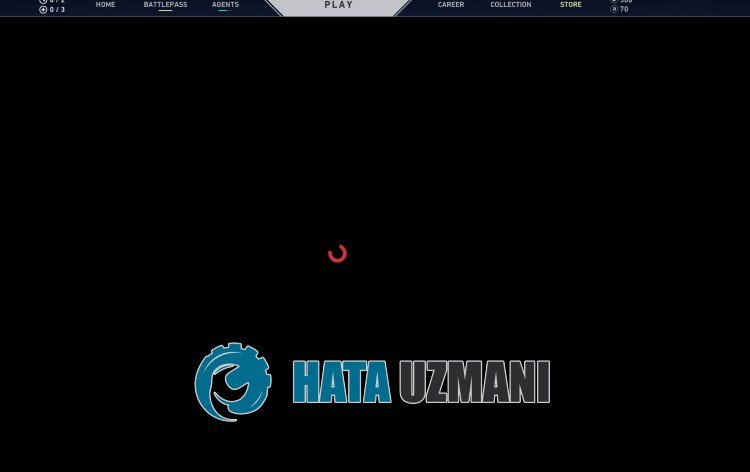
Valorant «Butikken lastes ikke»-problemet oppstår på grunn av dårlig internettforbindelse eller at Riot Client ikke fungerer som den skal.
Problemet med internettbufferen kan også forårsakeulike feil som dette.
Selvfølgelig kan du støte på en slik feil, ikke bare på grunn av dette problemet, men også på grunn av mange andre problemer.
For dette vil vi prøve å løse problemet ved å gi deg noen forslag.
Hvordan fikser Valorant Store som ikke laster
For å fikse denne feilen kan du finne løsningen på problemet ved å følge forslagene nedenfor.
1-) Logg av Riot-kontoen din
Cache-problem i Riot-kontoen din kan forårsakeulike feil som dette.
Derfor kan du løse problemet ved å logge av Riot-kontoen din og koble til på nytt.
- Lukk Valorant-spillet og kjør Riot Client.
- Klikk deretter på kontoikonet i øvre høyre hjørne.
- Klikk "Logg ut" i alternativene som er oppført.
Etter denne prosessen, logg på Riot-kontoen din og kjør spillet og sjekk det.
2-) Endre DNS-adresse
Du kan eliminere problemet ved å registrere standard Google dns-server.
- Åpne kontrollpanelet.
- Velg Nettverk og Internett.
- Åpne nettverks- og delingssenteret på skjermen som åpnes.
- Klikk på alternativet Endre adapterinnstillinger til venstre.
- Åpne Egenskaper-menyen ved å høyreklikke på tilkoblingstypen.
- Dobbeltklikk Internet Protocol versjon 4 (TCP /IPv4).
- La oss bruke innstillingene ved å skrive inn Google DNS-serveren vi vil gi nedenfor.
- Foretrukket DNS-server: 8.8.8.8
- Annen DNS-server: 8.8.4.4
- Klikk deretter på alternativet Bekreft innstillinger ved avslutning og trykk på OK-knappen og bruk handlingene
Etter denne handlingen, utfør det andre forslaget.
3-) Tøm Internett-bufferen
Hvis ingen av forslagene ovenfor fungerte, kan vi løse problemet ved å tømme dns-bufferen. For dette;
- Skriv cmd i startsøkeskjermen og kjør den som administrator
- Ledetekstskjermen ved å skrive inn følgende kodelinjer etter hverandre og trykk enter.
- ipconfig /renew
- ipconfig /flushdns
- netsh int ipv4 tilbakestilling
- netsh int ipv6 tilbakestilling
- netsh winhttp reset proxy
- netsh winsock tilbakestilling
- ipconfig /registerdns
- Etter denne operasjonen vil den vise at dns-bufferen og proxyene dine er tømt.
Etter denne prosessen kan du åpne spillet ved å starte datamaskinen på nytt. Hvis problemet vedvarer, la oss gå videre til et annet forslag.
4-) Tøm Riot Client Cache
Problemet med Riot Client-bufferen kan føre til at du støter på forskjellige feil som dette.
Derfor kan vi tømme Riot Client-bufferfilene og få dem konfigurert på nytt.
- Først av alt, lukk Riot Client-applikasjonen ved hjelp av oppgavebehandling.
- Skriv "Kjør" i startskjermen for søk og åpne den.
- Skriv "%localappdata%\Riot Games" til skjermen som åpnes og åpne den.
- Slett deretter mappen "Riot Client".

Etter denne prosessen, kjør Riot Client-applikasjonen som administrator og kontroller.
5-) Deaktiver antivirusprogrammet
Alle tredjeparts antivirus du bruker kan blokkere Valorant-servere, og begrense tilgangen din til butikksystemet.
For eksempel; Hvis du bruker et antivirusprogram som AVG, Avast, kan du deaktivere det og logge på Valorant-spillet igjen for å sjekke om problemet vedvarer.



















